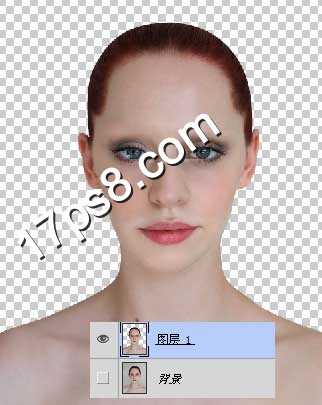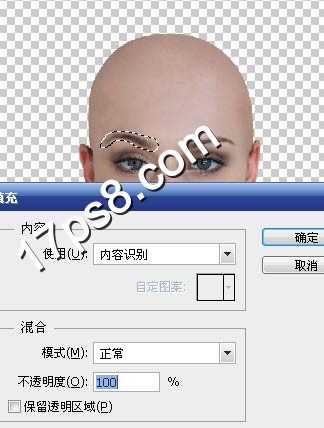本ps教程属于比较复杂的合成,涉及到很多的步骤,比如如何去掉美女头发变成光头,制作添加黑眼圈烟熏妆等等,最后加上牛角,但教程很实用,大家通过本教程能学习到很多知识,希望对大家有一定的帮助,先看效果图。
首先打开美女图片。
用钢笔抠出,ctrl+J复制选区到新层。
用套索选择额头部分皮肤。
Ctrl+J复制选区到新层,ctrl+T拉伸,形成剪贴蒙版。
添加蒙版去除多余部分,之后复制此层,往下挪一段距离,也添加蒙版涂抹,使2个额头图层平滑过渡。
去眉毛,用套索做如下选区,编辑>填充,选择内容识别选项。
重复这个步骤,2个眉毛类似下图效果。
重复内容识别命令,得到类似下图效果。
之后制作僵尸眼睛效果,请参考这个教程:http://www.17ps8.com/show.asp?id=1265
效果如下。
开始下一个阶段,新建文档700x1100像素,新建调整层做渐变效果,之后导入美女僵尸。
添加色相/饱和度调整层降低饱和度。
添加色阶调整层加亮,蒙版用笔刷涂抹使底部不受影响。
复制这个色阶层,修改参数及蒙版,类似下图效果。
添加色相/饱和度调整层降低饱和度。
下面添加烟熏妆,新建图层用钢笔做如下选区。
转为选区填充黑色,之后高斯模糊一下,添加蒙版去除多余部分,类似下图效果。
下面添加牛角,打开图片选出。
之后就是放于脑门位置,添加一些阴影,这些步骤略过,最终效果如下:
本ps教程结束。这篇photoshop去掉美女头发变成光头异形教程,希望大家喜欢!
免责声明:本站文章均来自网站采集或用户投稿,网站不提供任何软件下载或自行开发的软件! 如有用户或公司发现本站内容信息存在侵权行为,请邮件告知! 858582#qq.com
稳了!魔兽国服回归的3条重磅消息!官宣时间再确认!
昨天有一位朋友在大神群里分享,自己亚服账号被封号之后居然弹出了国服的封号信息对话框。
这里面让他访问的是一个国服的战网网址,com.cn和后面的zh都非常明白地表明这就是国服战网。
而他在复制这个网址并且进行登录之后,确实是网易的网址,也就是我们熟悉的停服之后国服发布的暴雪游戏产品运营到期开放退款的说明。这是一件比较奇怪的事情,因为以前都没有出现这样的情况,现在突然提示跳转到国服战网的网址,是不是说明了简体中文客户端已经开始进行更新了呢?
更新日志
- 温岚.2001-有点野【阿尔发】【WAV+CUE】
- 房东的猫2018-柔软[科文音像][WAV+CUE]
- 黄乙玲1993-台湾歌古早曲[台湾首版][WAV+CUE]
- 黑鸭子2008-男人女人[首版][WAV+CUE]
- 张佳佳 《FOLK SONG Ⅱ Impromptus OP.23(即兴曲7首)》[320K/MP3][98.71MB]
- 祖海 《我家在中国 (维也纳金色大厅独唱音乐会)》[320K/MP3][118.55MB]
- 祖海 《我家在中国 (维也纳金色大厅独唱音乐会)》[FLAC/分轨][268.08MB]
- 张信哲.1996-思念【EMI百代】【WAV+CUE】
- 江美琪.2024-圆的?圆的>华纳】【FLAC分轨】
- 许巍.2018-无尽光芒【和雅弘嘉】【WAV+CUE】
- 庆怜 CAELAN《THE HALF-BLOOD PRINCE 半血王子》[320K/MP3][65.72MB]
- 庆怜 CAELAN《THE HALF-BLOOD PRINCE 半血王子》[FLAC/分轨][378.53MB]
- Fine乐团《废墟游乐》[320K/MP3][105.13MB]
- 万山红.2009-花开原野万山红Vol.1-2【柏菲】2CD【WAV+CUE】
- 曾庆瑜1992-18首中英文经典全集[台湾派森][WAV整轨]